
|
ドキュメントのアップロード |
Scroll |
Therefore™ Portal ユーザーはドキュメントの検索に加えて、ドキュメントのアップロードもできます。
 ドキュメントをアップロードするにはどのようにカテゴリーを選択すればよいですか?
ドキュメントをアップロードするにはどのようにカテゴリーを選択すればよいですか?
1.Therefore™ Solution Designer で Portal オブジェクトを右クリックし、Portal カテゴリーの管理を選択して、Portal の設定ダイアログを開きます。
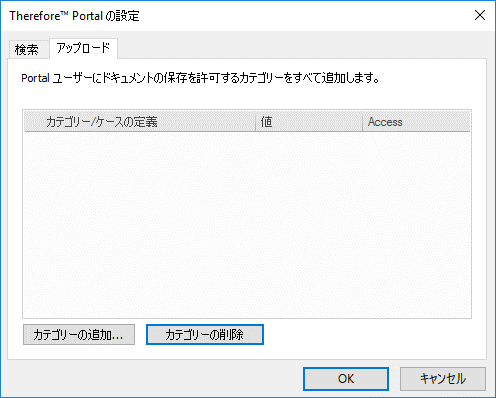
2.アップロード タブに切り替えます。カテゴリーの追加をクリックして ツリー ビューを移動し、アップロードしたいカテゴリーを見つけます。追加するそれぞれのカテゴリーのボックスをオンにします。オブジェクトを選択すると、その下のすべてのオブジェクトが選択されます。作業が完了したら OK をクリックします。
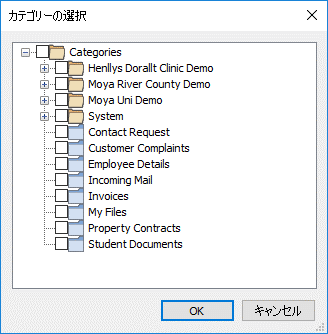
3.あらかじめ定義された値と設定したAccess (必要に応じて変更可能)と一緒に、カテゴリー/ケース名が表示されます。
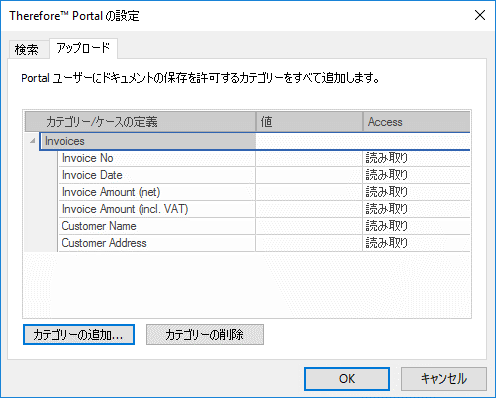
4.作業が完了したら OK をクリックします。ユーザーへのドキュメント アップロードの許可はPortal ユーザーの作成セクションを参照してください。
